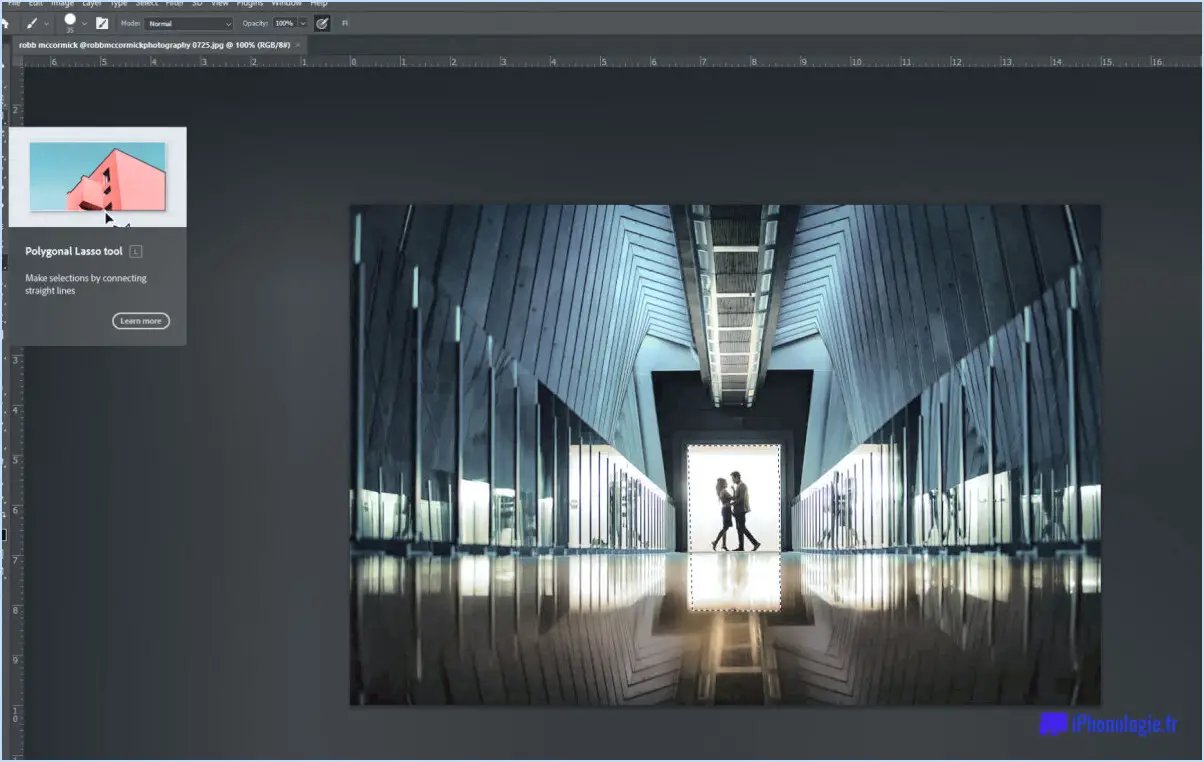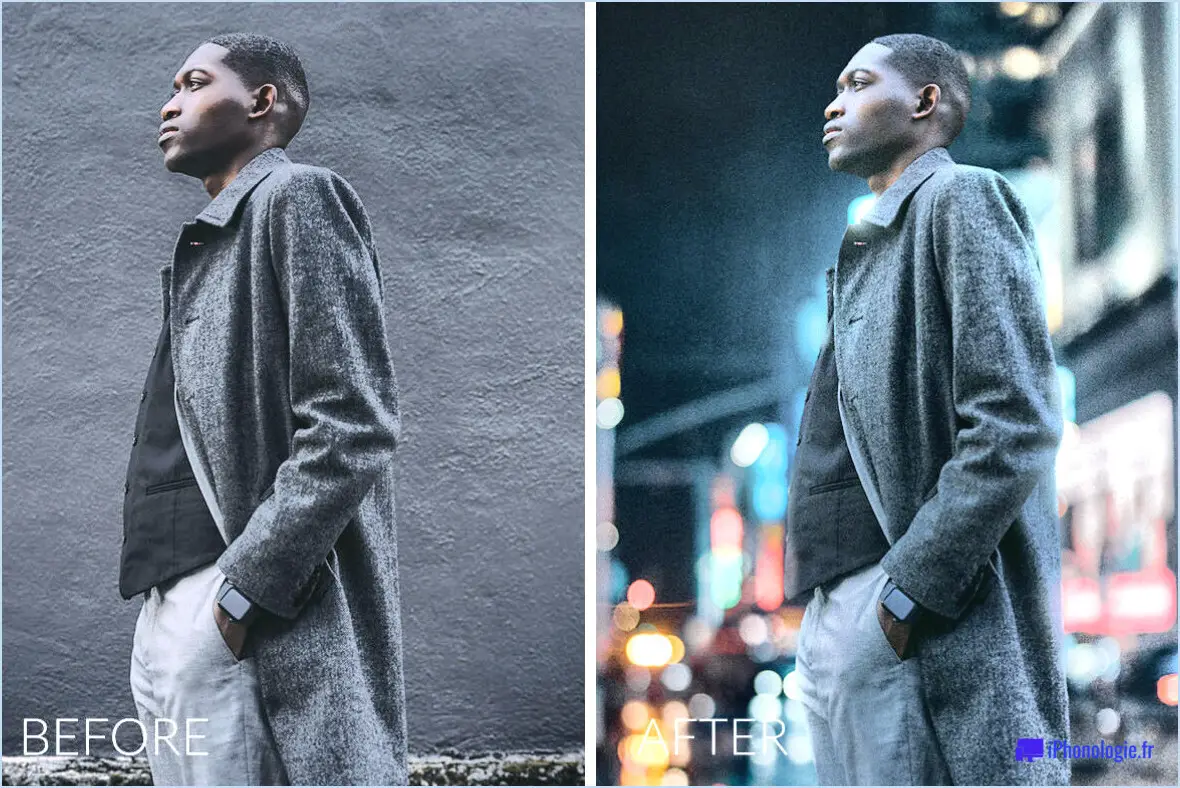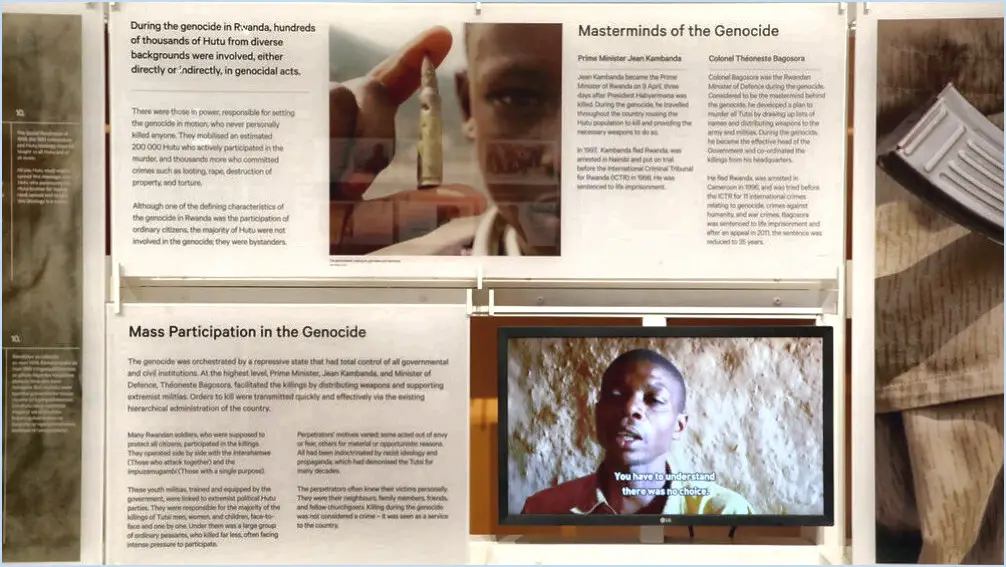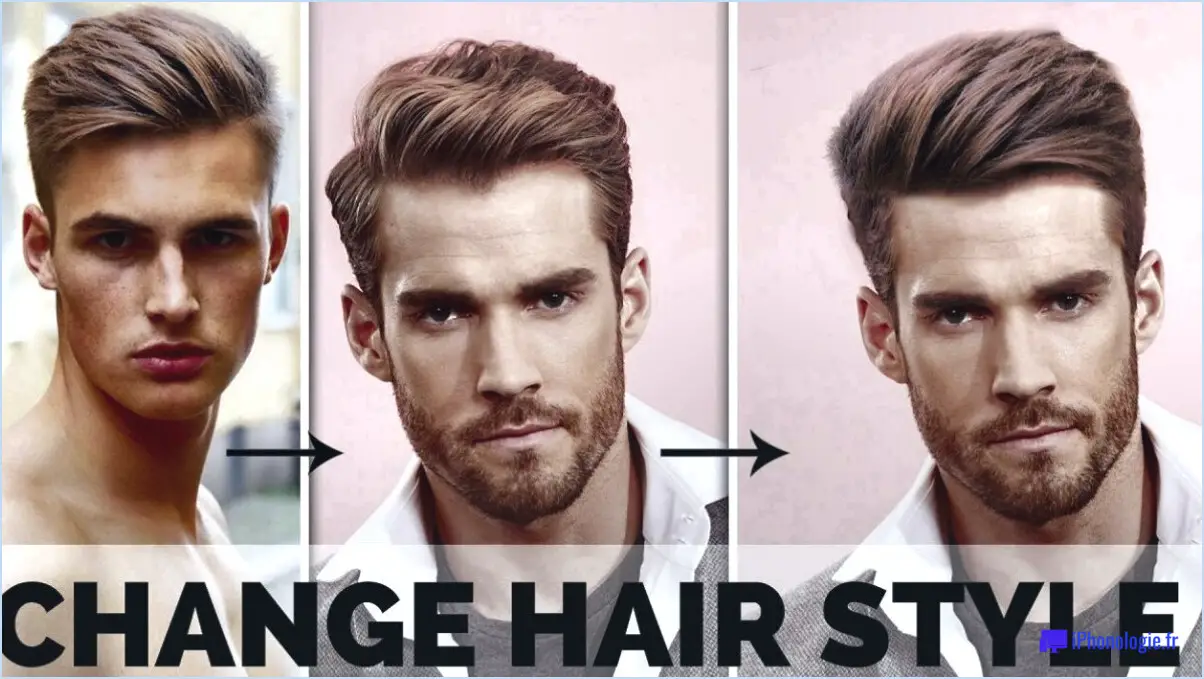Comment retourner un calque dans Photoshop?
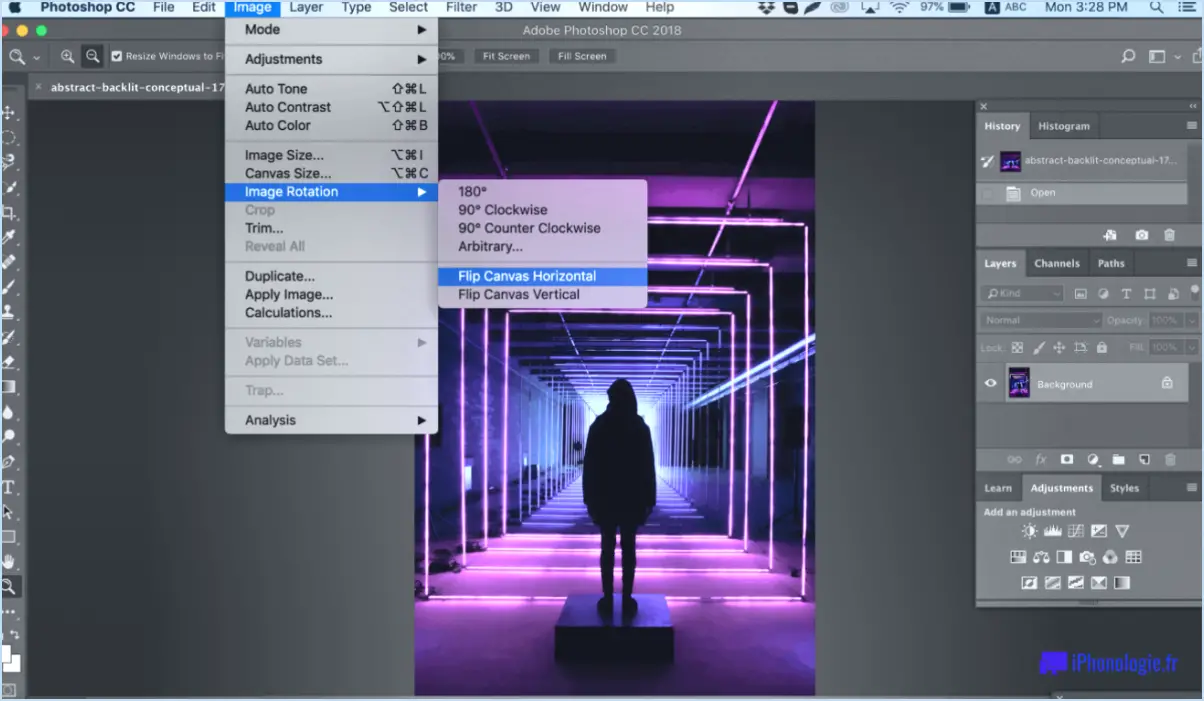
Oui, vous pouvez en effet retourner un calque dans Photoshop en toute simplicité. Ce processus simple vous permet d'obtenir un effet miroir ou d'inverser l'orientation d'une image ou d'un élément dans votre conception. Voici un guide étape par étape sur la manière d'accomplir cette tâche :
- Ouvrez Photoshop et chargez le document contenant le calque que vous souhaitez inverser.
- Repérez le panneau Calques, qui se trouve généralement sur le côté droit de l'interface, et identifiez le calque spécifique avec lequel vous souhaitez travailler. Si vous ne trouvez pas le panneau des calques, vous pouvez l'afficher en allant dans le menu "Fenêtre" et en sélectionnant "Calques".
- Cliquez sur le calque pour le sélectionner. Assurez-vous que le calque est mis en évidence dans le panneau Calques, ce qui indique qu'il s'agit du calque actif.
- Naviguez maintenant dans le menu supérieur et sélectionnez "Editer". Un menu déroulant apparaît.
- Dans le menu Edition, choisissez "Transformer". Un autre sous-menu apparaît à côté.
- Dans le sous-menu Transformer, vous trouverez diverses options de transformation. Pour retourner le calque horizontalement, sélectionnez "Flip Horizontal". Vous pouvez également utiliser le raccourci clavier "Ctrl+T" (Command+T sur Mac) pour activer l'outil de transformation libre, puis cliquer avec le bouton droit de la souris sur le calque et choisir "Retourner horizontalement" dans le menu contextuel.
- Après avoir exécuté la commande d'inversion, vous remarquerez que le calque sélectionné a été inversé horizontalement. Si le calque retourné chevauche d'autres éléments ou ne s'aligne pas comme souhaité, vous pouvez utiliser l'outil Déplacer (raccourci "V") pour le repositionner.
Il convient de noter que ce processus de retournement s'applique à des calques individuels au sein d'un document Photoshop. Si vous souhaitez retourner l'ensemble de la toile, y compris tous les calques simultanément, vous pouvez utiliser le menu Image au lieu du menu Édition. Il vous suffit de sélectionner "Image", puis "Rotation de l'image", et enfin de choisir "Retourner le canevas horizontalement".
En résumé, en sélectionnant le calque souhaité et en utilisant le menu Édition > Transformer > Flip Horizontal dans Photoshop, vous pouvez retourner un calque sans effort et obtenir l'effet miroir ou le changement d'orientation souhaité.
Comment retourner une partie d'une image dans Photoshop?
Pour retourner une partie d'une image dans Photoshop, procédez comme suit :
- Ouvrez votre image dans Photoshop.
- Sélectionnez la zone que vous souhaitez retourner à l'aide d'un outil de sélection (par exemple, Marquee, Lasso ou Baguette magique).
- Une fois la zone souhaitée sélectionnée, allez dans le menu Édition en haut et choisissez Transformer.
- Dans le sous-menu Transformer, sélectionnez Retourner verticalement ou Retourner horizontalement, selon le sens dans lequel vous souhaitez retourner la sélection.
- La zone sélectionnée est maintenant inversée. Vous pouvez procéder à d'autres ajustements si nécessaire en utilisant l'outil Déplacer ou d'autres outils de transformation.
- Enfin, enregistrez votre image modifiée en cliquant sur Fichier et en choisissant Enregistrer ou Enregistrer sous.
N'oubliez pas que ces étapes ne permettent d'inverser que la partie sélectionnée de l'image, le reste demeurant intact. Cette technique est utile à diverses fins créatives ou lorsque vous devez corriger des problèmes d'orientation dans des zones spécifiques.
Comment retourner un calque de groupe dans Photoshop?
Pour inverser un calque de groupe dans Photoshop, suivez ces étapes simples :
- Sélectionnez le calque de groupe que vous souhaitez inverser.
- Passez à l'option Édition > Transformer > Retourner horizontalement.
- Le calque de groupe sera maintenant retourné horizontalement.
En utilisant la commande "Retourner horizontalement" du menu Transformer, vous pouvez facilement inverser l'orientation d'un calque de groupe dans Photoshop. Cette technique est utile à diverses fins, comme la création d'effets de miroir ou l'ajustement de la disposition de vos éléments de conception. Essayez-la et explorez les possibilités créatives qu'elle offre !
Comment retourner un calque horizontalement?
Pour retourner un calque horizontalement dans votre logiciel de conception, suivez ces étapes simples :
- Sélectionnez le calque que vous souhaitez inverser.
- Naviguez vers le menu "Édition" en haut du logiciel.
- Dans le menu "Edition", choisissez "Transformer".
- Dans le sous-menu "Transformer", sélectionnez "Retourner horizontalement".
En suivant ces étapes, le calque sélectionné sera retourné horizontalement et reflété le long d'un axe vertical. Cette technique est utile pour créer des dessins symétriques ou pour ajuster l'orientation des éléments dans votre composition.
N'oubliez pas d'enregistrer votre travail après toute modification afin de préserver le calque inversé.
Comment retourner une image dans Photoshop 2021?
Pour retourner une image dans Photoshop 2021, vous disposez de plusieurs options. Tout d'abord, vous pouvez utiliser la fonction Retourner verticalement et Retournement horizontal que l'on trouve sous la rubrique Édition dans le menu Édition . Ces commandes vous permettent de refléter l'image verticalement ou horizontalement, respectivement.
Une autre méthode consiste à utiliser le menu Transformation libre (transformation libre). Commencez par sélectionner l'image souhaitée, puis appuyez sur Ctrl+T sur votre clavier. Cette action ouvrira la fenêtre Transformation libre s'ouvre. Dans cette boîte, vous pouvez cliquer sur le bouton Retourner horizontalement ou sur Retournement vertical pour retourner l'image en conséquence.
En suivant ces étapes simples, vous pouvez retourner votre image sans effort pour obtenir l'effet désiré dans Photoshop 2021.
Comment retourner une image?
Le retournement d'une image consiste à inverser l'ordre des pixels pour créer un reflet dans un miroir. Pour ce faire, vous pouvez utiliser différents logiciels ou outils en ligne. Voici un guide étape par étape :
- Logiciels: Utilisez un logiciel de retouche d'images comme Adobe Photoshop, GIMP ou Microsoft Paint.
a. Ouvrez l'image souhaitée dans le logiciel.
b. Repérez l'option "Retourner" ou "Miroir" dans la barre d'outils ou le menu du logiciel.
c. Sélectionnez le sens de retournement souhaité (horizontal ou vertical).
d. Appliquez la commande de retournement pour retourner l'image en miroir.
- Outils en ligne: Utilisez des outils de retouche d'images en ligne tels que Pixlr, Canva ou Fotor.
a. Visitez le site web de l'outil en ligne choisi.
b. Téléchargez l'image que vous souhaitez retourner en miroir.
c. Recherchez la fonction "Retournement" ou "Miroir" dans les options d'édition de l'outil.
d. Sélectionnez le sens d'inversion approprié.
e. Appliquez la commande d'inversion pour générer l'image miroir.
Rappelez-vous que l'inversion d'une image est un processus simple qui vous permet d'inverser son apparence comme si vous la regardiez dans un miroir.